如今,越来越少的人拿着笔和纸来记录事情,而是使用智能手机上的日历应用程序来记录重要的事情。确实,数字日历是一种非常方便、高效的记录方式。除了记录特定日期的事件外,它还可以通过弹出消息框和定时闹钟来提供提醒。如果您使用 iPhone,现在改用新的三星 Galaxy S9,并计划将 iCloud 日历同步到三星手机,但找不到方法,请不要担心,本指南重点介绍将 iCloud 日历传输到三星手机的四种最佳方法三星 Galaxy S23/S22/S21/S10。
方式 1. 通过移动传输一键将 iCloud 日历同步到三星
方式 2. 通过 iCloud 和 Google 日历将日历从 iCloud 传输到三星
方式 3. 使用 Samsung Smart Switch 将 iCloud 日历同步到 Samsung
将日历从 iCloud 传输到三星设备的最佳工具之一是iCloud to Samsung Transfer 。这个令人兴奋的程序使您能够一键传输日历。除了日历之外,该程序还可以传输其他重要数据,如联系人、短信、照片、视频、音乐、应用程序、通话记录等。它可以将您的手机数据备份到电脑,并将备份文件恢复到手机,而无需任何数据丢失。您的手机数据 100% 安全。
它使您能够将 iCloud 日历移动到三星和其他Android设备,而无需复杂的操作。您还可以使用它在 iPhone 和 HTC 之间传输日历,以及将日历从诺基亚复制到三星。
使用此传输工具将 iCloud 日历导出到三星 Galaxy 手机的步骤:
步骤1 。在您的 PC 上下载、安装并启动 iCloud 到 Samsung Transfer。选择标有“从备份还原”的选项,然后单击“iCloud” 。

第2步。登录您的 iCloud 帐户并使用 USB 数据线将您的三星手机连接到电脑。检测到后,iCloud 备份将显示在左侧,连接的三星手机将显示在右侧。
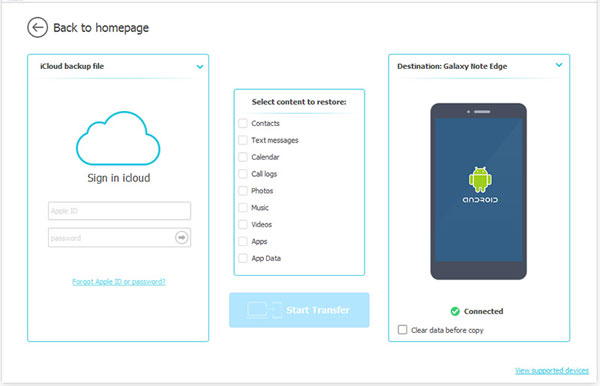
步骤3 。如果您只想传输日历,则需要取消选中除日历之外的其他内容。然后,单击“开始复制”开始该过程。在此过程中,请务必不要断开三星设备的连接。
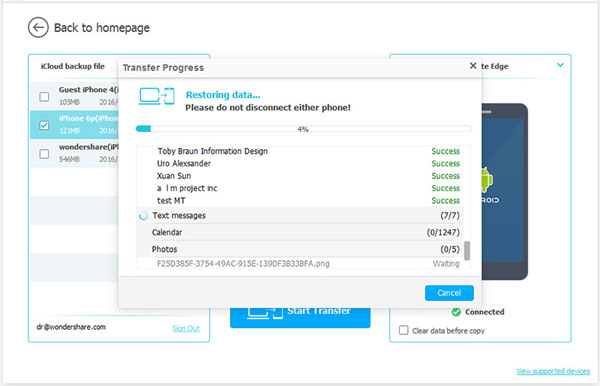
如果您不想使用其他软件,可以使用 iCloud 和 Google 日历将 iCloud 日历移动到三星设备。但你应该有一个谷歌帐户。否则,您需要先创建一个。然后,您可以将 iCloud 日历导出为 .ica 文件,将该文件上传到 Google 日历,然后将 Google 与您的三星手机同步。
您需要:iCloud 帐户、Gmail 帐户、三星手机、电脑。
以这种方式将 iCloud 日历放入三星 Galaxy 的步骤:
1. 访问 iCloud 网站并登录您的帐户。
2. 选择“日历”进入日历控制面板。

3. 您需要选择一个日历类别,例如“日历”或“工作”。然后,单击共享按钮。
4. 将出现一个弹出对话框,您应在其中选择“公共日历”。然后会出现一个以 webcal 开头的 url。
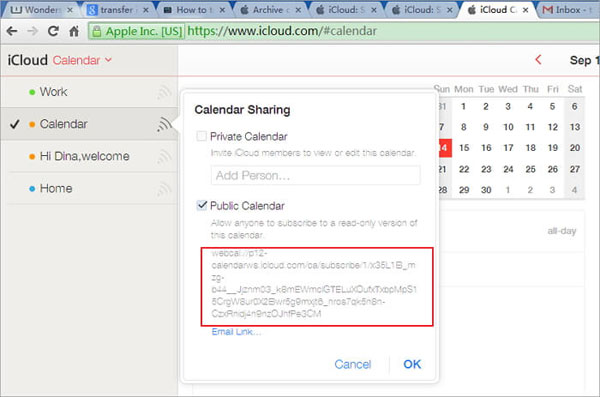
5. 将 URL 复制并粘贴到浏览器的地址字段中。将“webcal”更改为“http”后,可以按“Enter”或“Return”。

6. 您的 iCloud 日历将另存为 .ica 文件并自动下载到您的计算机。
7. 启动 Google 浏览器并登录您的 Google 帐户。然后,打开 Google 日历网站。
8. 导航到站点的左栏,然后单击左侧菜单上“其他日历”选项卡右侧的倒三角形。
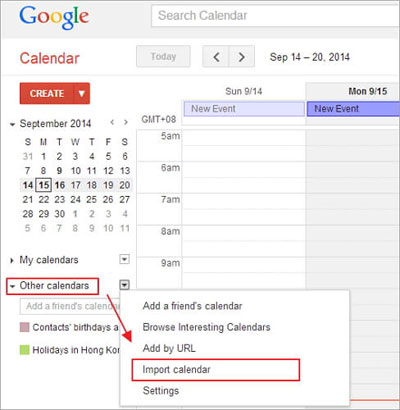
9. 从下拉列表中选择导入日历选项。然后,浏览您的计算机以找到 .ica 文件并将其导入您的 Google 日历。
10. 打开三星手机并转到“设置”>“帐户和同步”。
11. 如果此处已显示 Google 帐户,请选择该帐户。如果没有,您可以点击添加帐户,找到 Google 帐户并登录。
12. 最后,您应该在 Google 帐户同步屏幕上点击“同步日历”>“立即同步”。
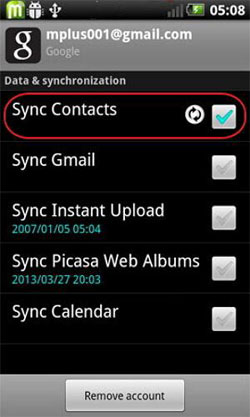
三星智能开关应用程序也是帮助您将 iCloud 日历同步到三星 Galaxy 手机的理想解决方案。它还使您能够将媒体文件、联系人、消息、警报和事件从 iCloud 备份传输到三星 S9。
步骤1 。在您的三星手机上打开 Google Play 商店,然后转到搜索框搜索 Smart Switch。下载并将其安装在您的三星设备上。
第2步。在手机上运行Smart Switch,选择“无线”>“接收”>“ iOS ”。然后,使用您的 iCloud 帐户登录。
步骤3 。登录 iCloud 后,将显示所有 iCloud 备份文件。选择要恢复到三星手机的文件,然后单击“导入”按钮开始将所选文件从 iCloud 导入到三星。
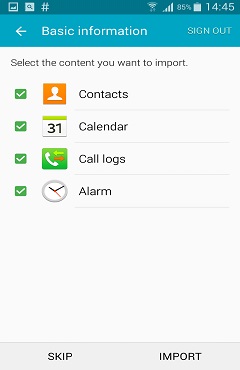
以上是将 iCloud 日历同步到三星 Galaxy 手机的三种主要解决方案。那么,哪一个最好呢?使用Google帐户很简单,但是如果您没有Google帐户就会很不方便。三星智能开关应用程序免费且简单,但仅支持三星设备。我认为,方式 1 中介绍的 iCloud 到 Samsung Transfer 程序是将日历从 iCloud 传输到 Samsung 的最佳解决方案。它支持所有iOS和Android设备,让您一键完成日历同步。